
Bekerült a rendszerbe az 5. szavazás győztese, így mostantól személyre szabható a bal menü megjelenése a reszponzív sablonoknál. Különböző színsémák közül lehet választani, sőt, teljesen egyedi színösszeállításokat is be lehet állítani a menü főcíméhez, a főmenükhöz, almenükhöz és az elválasztó elemekhez.
A funkció a Beállítások –> Grafika menü Beállítások fülén érhető el.
Első lépésként választhatunk egy színváltozatot, mellyel az összes elemet egységes színvilágúra alakíthatjuk. Az alapértelmezett lehetőségek között szerepel a szürke, a piros, a kék és a zöld opció. Ezeket a színsémákat személyre szabhatjuk, vagy teljesen új sémát is készíthetünk. Példánkban nézzük meg a kék színsémát!
Az oldal alján látható a kiválasztott színösszeállítás előnézete. A bal oldalon az alapnézet, a jobb oldalon a menü aktív nézete látható. Az aktív nézet akkor látható a webshopban, ha a látogató a menü fölé húzza az egeret, vagy belép a menübe. Ekkor a kiválasztott (aktív) menünek más színe lesz.
Ha az előre beállított színsémák közül választunk, akkor a Változtatások mentése gombra kattintva azonnal aktiválhatók a módosítások, és rögtön megjelennek az új színek a webshopban. A zöld opció választása esetén például így fog festeni a bal oszlop:
Ha az alapértelmezett színsémák közül valamin változtatunk (pl. egy színt módosítunk), akkor a fenti opció módosul a Saját opcióra, és a módosítás azonnal megjelenik az előnézeten is.
Próbáljuk meg módosítani a menü főcímét! A pipetta ikonra való kattintás után választhatunk egy színt a palettáról, vagy megadhatjuk a szín RGB kódját is.
A háttér feketére változtatása esetén így módosul a megjelenés:
Ugyanilyen módon a menü összes elemének színét személyre szabhatjuk. A színek véglegesítéséhez a Változtatások mentése gombra kell kattintani. A színek természetesen bármikor újra módosíthatók.
Ha a színváltozat kiválasztásánál lévő jelölőnégyzetet alaphelyzetbe állítjuk (Alapértelmezett opció), akkor az összes szín fehérre vált át, és innen kezdhető a színek személyre szabása. Ha a menüben úgy végzünk mentést, hogy a színváltozat az Alapértelmezett opción áll, akkor a bal menü színei vissza lesznek állítva a kiválasztott grafikai sablonhoz tartozó (eredeti) alapszínekre.


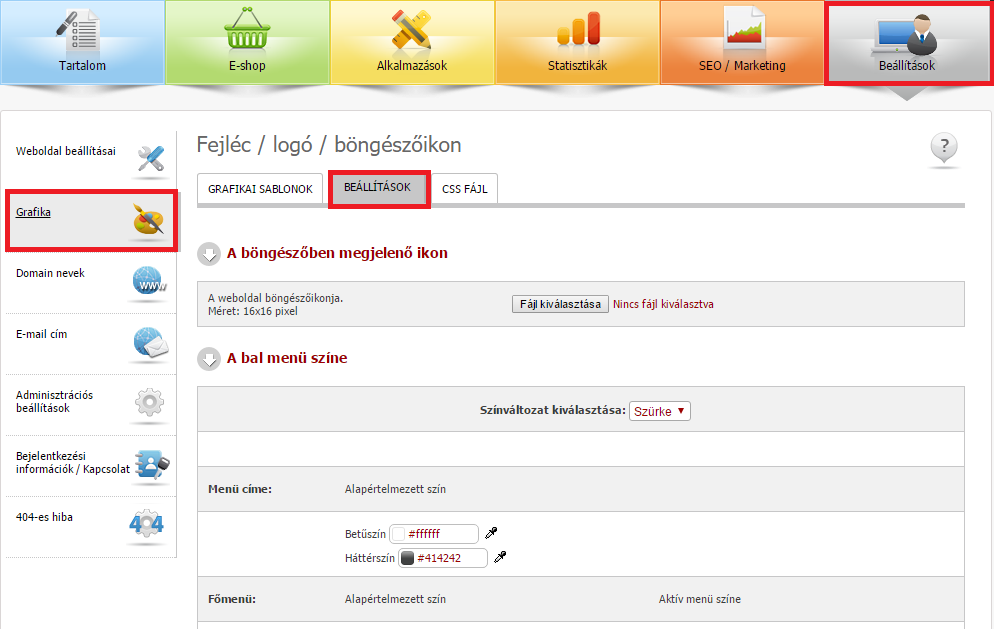
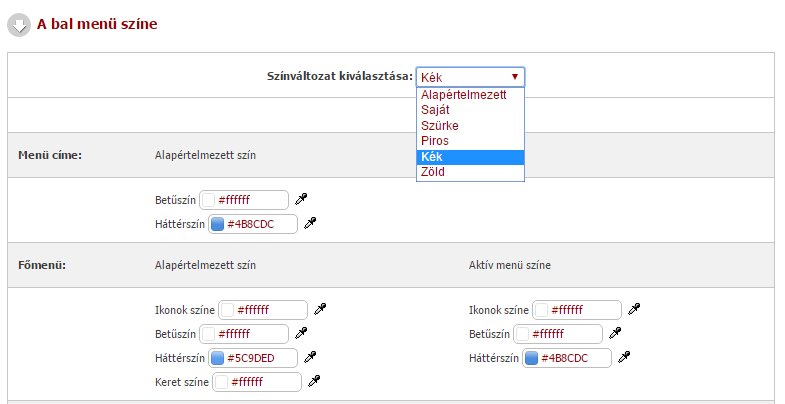

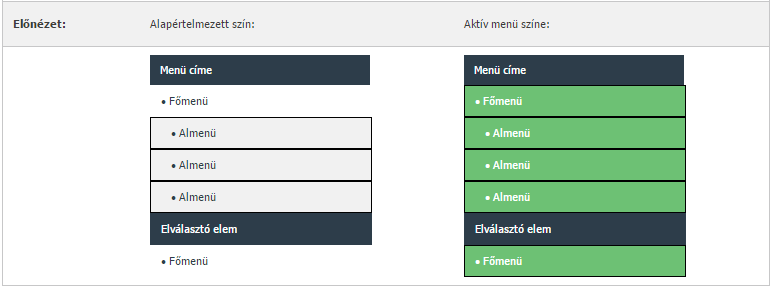
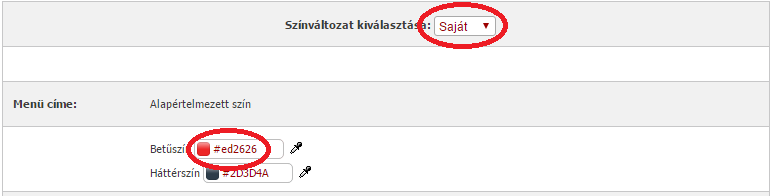
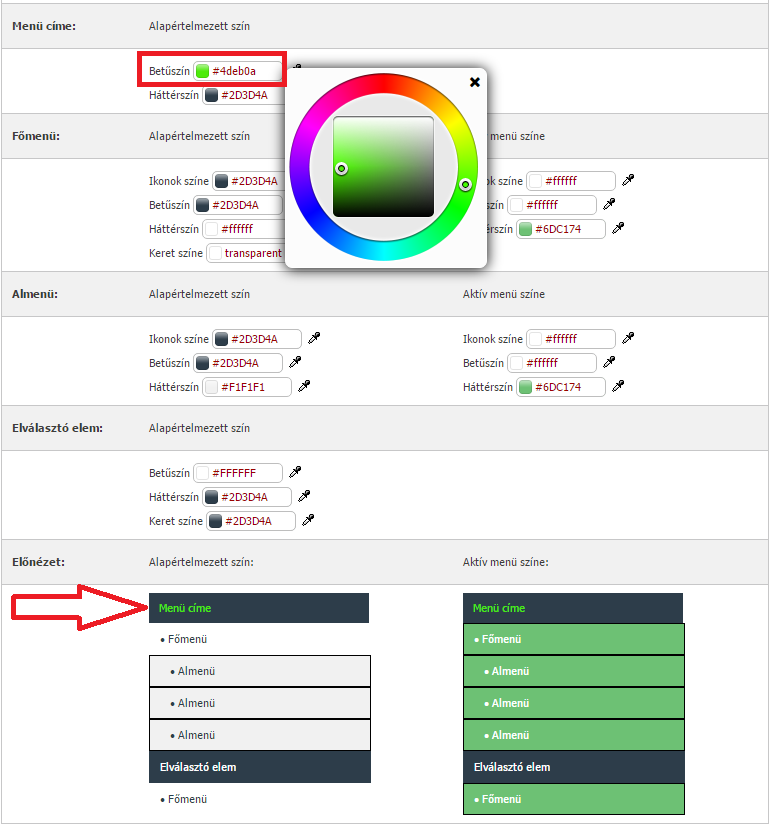








Nagyon szep